MFC-L2800DW
Usein kysytyt kysymykset ja vianmääritys |
Tilanäytössä lukee "Offline". (Windows)
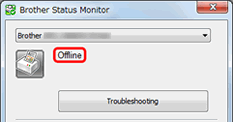
Tarkista, voitko tulostaa tietokoneesta.
> Jos et voi tulostaa, klikkaa tästä.
> Jos voit tulostaa, klikkaa tästä.
Jos et voi tulostaa tietokoneeltasi...
Jos et voi tulostaa, toimi seuraavasti käytettävän liitännän mukaan.
- Jos tulostat Brotherilla USB-liitännällä, täältä näet mitä tehdä kun et voi tulostaa USB-liitännällä.
-
Jos tulostat Brotherilla verkkoyhteydellä.
(Kiinteät verkot)
> Täältä näet mitä tehdä kun et voi tulostaa kiinteässä verkossa (Windows/macOS).
(Langattomassa verkossa)
> Täältä näet mitä tehdä kun et voi tulostaa langattomassa verkossa (Windows).
Jos voit tulostaa tietokoneeltasi...
VAIHE A: Tarkista että Status Monitor näyttää tai seuraa oikean Brother-laitteen tilaa.
Tilanäyttö ei voi näyttää oikeita tietoja, jos oikeaa ohjainta ei ole määritetty tilanäytön Seurattava laite- tai Näytettävä laite - asetuksessa. Etsi oikea tulostinohjain ja tarkista Status Monitorin asetukset seuraavasti.
Vaihe I: Etsi oikea tulostinohjain.
Jos olet muuttanut tulostinohjainta useasti tai olet vaihtanut USB-kaapelin paikkaa useasti, voi olla että Windows luo useita kopioita samasta tulostinohjaimesta. Tässä tilanteessa jotkut tulostinohjaimet toimivat, toiset eivät ehkä toimi. Jos haluat tulostaa asiakirjoja, valitse tulostinohjain, joka toimii.
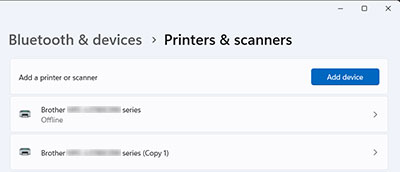
- Kytke Brother-laitteeseen virta. Jos muita laitteita on liitetty, sammuta ne joilla et aio tulostaa.
- Valitse käytettävä Brother-laite.
-
Tarkista Brotherin tila.
Jos tila on Valmis, se tarkoittaa, että tulostinohjain toimii oikein. Valitse se tulostinajuri tulostettaessa.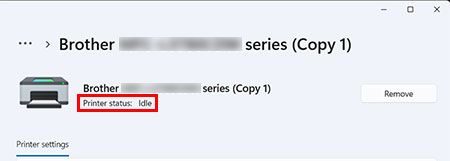
- Jos olet tarkistanut tulostinohjaimet, jotka toimivat, jatka Vaiheesta II.
(Windows 7, Windows 8, ja Windows 10)
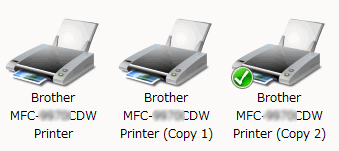
Aseta kohdistin tulostimen kuvakkeen päälle joksikin aikaa, jolloin 'tulostinohjaimen tila' avautuu.
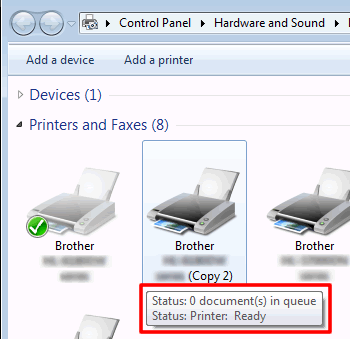
Jos tila on Offline, tulostinajuri ei toimi. Valitse tulostinajuri, jonka tila ei ole offline.
Jos haluat aina tulostaa tästä tulostimesta, napsauta koneen kuvaketta hiiren kakkospainikkeella ja valitse Aseta oletustulostimeksi. Sitten näet kuvakkeessa Valittu-merkin. Kun tulostat seuraavan kerran, tämä tulostinajuri valitaan automaattisesti..
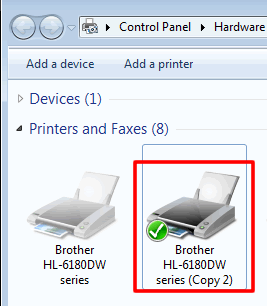
Vaihe II: Valitse "Device to Monitor"- asetus.
-
Napsauta tehtäväalueen tilanäyttökuvaketta hiiren kakkospainikkeella ja valitse sitten seurattava laite: Status Monitor Settings => Device to Monitor.
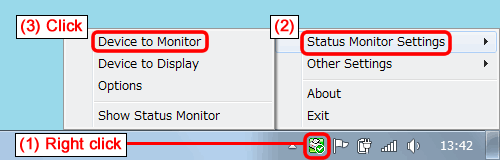
-
Näet asennetut Brother-tulostinohjaimet. Jos olet asentanut useampia Brothereita tai useampia versioita samasta tulostinohjaimesta, näet useampia Brother-tulostinohjaimia.
Tarkista käyttämäsi ohjaimet ja poista ne ohjaimet, joita ei käytetä Vaiheessa A-I.
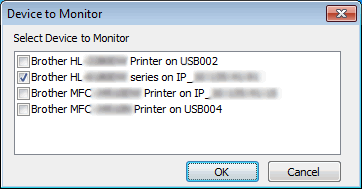
- Napsauta OK. Nyt alat saamaan tilailmoituksia, kuten väri tai paperi loppu.
Jos valitsit vain yhden ohjaimen vaiheessa 2, jatka Vaiheesta B.
Jos valitsit useita ohjaimia vaiheessa 2, voit valita mitä laitetta seurataan silloinkin kun siinä ei ole virheilmoitusta. Jatka vaiheesta III.
Vaihe III: Valitse näytettävä laite -asetus.
-
Napsauta tehtäväalueen tehtäväalueen tilanäyttökuvaketta hiiren kakkospainikkeella ja valitse sitten näytettävä laite: Status Monitor Settings => Device to Display.
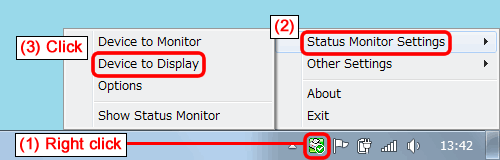
-
Valitse sen koneen ohjain, jonka tilan haluat näyttää (kuten Valmis, offline) muina aikoina kuin virheiden tapahtuessa.
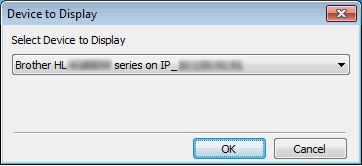
- Napsauta OK. Varmista, että vaiheessa 2 valittu laite on päällä ja siirry sitten VAIHEESEEN B.
VAIHE B: Tarkista tilanäytössä näkyvä tila.
Tarkista Status Monitorin ilmoittama tila.
Jos Offline-tila on edelleen näkyvissä, käynnistä Status Monitor uudelleen noudattamalla alla olevia ohjeita ja tarkista tila uudelleen.
- Jos tulostat Brotherilla verkkoyhteydellä, jatka vaiheesta C.
- Jos tulostat Brotherilla USB-liitännällä, jatka vaiheesta D.
VAIHE C: Varmista tietoturvaohjelmisto (vain verkon käyttäjät)
Jos käytät Brotheria verkkoliitännällä, tietoturvaohjelmat voivat estää Status Monitoria saamasta oikeata tilatietoa Brotherista.
Varmista, että tietoturvaohjelmisto EI hylkää Status Monitorin yhteyttä. Tietoturvaohjelma voi viitata Status Monitoriin alla olevilla nimilläe.
- BrMfimon.exe
- Brother Status Monitor (Network)
- Brother Status Monitor Application
- BrStMonW.exe
Tietoturvaohjelman asetusten muuttaminen on selitetty ohjelman käyttöoppaassa, tai ota yhteyttä ohjelman toimittajaan.
Jos tila on edelleen Offline, siirry VAIHEESEEN D.
VAIHE D: Asenna tilanäyttö uudelleen
Status Monitor -sovellusohjelmassa voi olla ongelmia.
Lataa tilanäytön sisältävä täydellinen ohjain- ja ohjelmistopaketti Ladattavat tiedostot-osiosta ja asenna se uudelleen.
Aiheeseen liittyvät mallit
DCP-J1050DW, DCP-J1200W(E), DCP-L2620DW, DCP-L2627DW(XL), DCP-L2660DW, DCP-L5510DW, HL-L2400DW, HL-L2445DW, HL-L2447DW, HL-L2865DW, HL-L5210DN, HL-L5210DW, HL-L5215DN, HL-L6210DW, HL-L6410DN, HL-L6415DN, MFC-J4340DW(E), MFC-J4540DW(XL), MFC-L2800DW, MFC-L2827DW(XL), MFC-L2860DW, MFC-L2960DW, MFC-L2980DW, MFC-L5710DN, MFC-L5710DW, MFC-L5715DN, MFC-L6710DW, MFC-L6910DN, MFC-L6915DN
